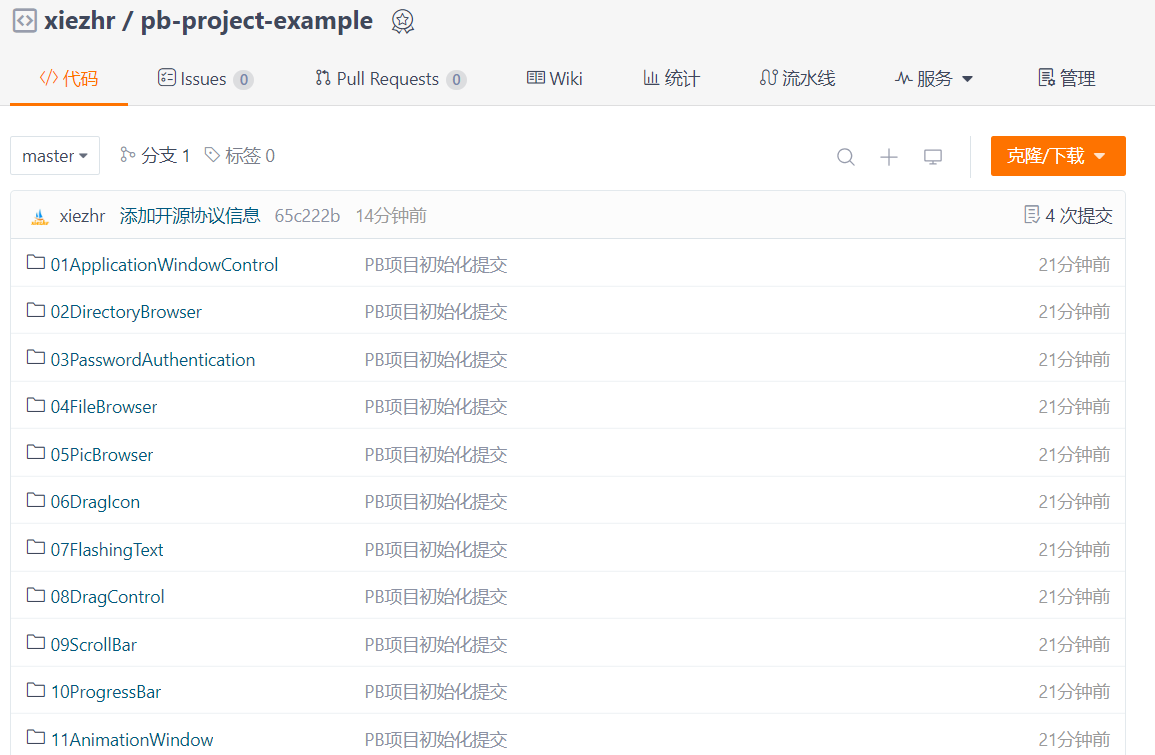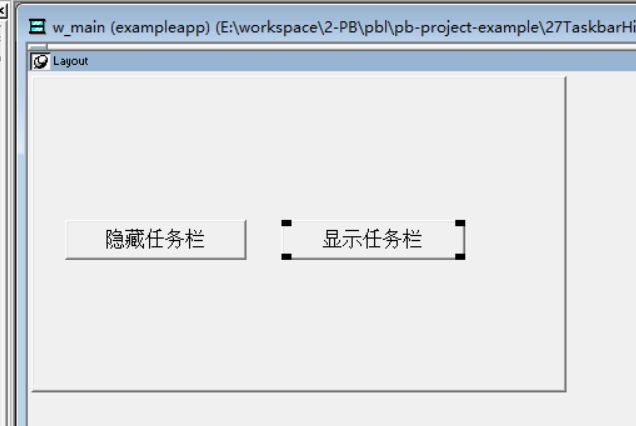写在前面
这是PB案例学习笔记系列文章的第27篇,该系列文章适合具有一定PB基础的读者。
通过一个个由浅入深的编程实战案例学习,提高编程技巧,以保证小伙伴们能应付公司的各种开发需求。
文章中设计到的源码,小凡都上传到了gitee代码仓库https://gitee.com/xiezhr/pb-project-example.git
需要源代码的小伙伴们可以自行下载查看,后续文章涉及到的案例代码也都会提交到这个仓库【pb-project-example】
如果对小伙伴有所帮助,希望能给一个小星星⭐支持一下小凡。
一、小目标
通过本案例我们将制作一个能够隐藏任务栏和显示任务栏的小程序。最终效果如下所示
二、创作思路
Windwos操作系统的任务栏是以Shell_TrayWnd为名称的窗口对象,利用user32.dll提供的FindWindowExA外部扩展函数
可以获取任务栏的句柄,在利用外部函数ShowWindow外部扩展函数就可以控制任务栏的隐藏和显示。
三、创建程序基本框架
① 新建examplework工作区
② 新建exampleapp应用
③ 新建w_main窗口,并将其Title设置为“隐藏和显示任务栏”
由于文章篇幅原因,以上步骤不再赘述。如果小伙伴忘记怎么操作,可以翻一翻该系列第一篇文章复习一下
④ 布局控件
在w_main窗口上新建2个CommandButton控件,名称依次为cb_1和cb_2.其Text值分别为"隐藏任务栏"和“显示任务栏”
调整位置,使其布局如下图所示
⑤ 保存窗口
四、编写代码
① 定义实例变量
Constant Long SW_HIDE = 0
Constant Long SW_NORMAL = 1
Constant Long SW_SHOWMINIMIZED = 2
Constant Long SW_SHOWMAXIMIZED = 3
Constant Long SW_SHOWNOACTIVATE = 4
Constant Long SW_SHOW = 5
Constant Long SW_MINIMIZE = 6
Constant Long SW_SHOWMINNOACTIVE = 7
Constant Long SW_SHOWNA = 8
Constant Long SW_RESTORE = 9
Constant Long SW_SHOWDEFAULT = 10
String ls_ShellTaskBarWnd = "Shell_TrayWnd"
String ls_null
Long ll_HTaskBar, ll_HDeskTop
② 定义外部函数
//获取窗口句柄
Function long FindWindowExA ( long hWnd, long hWndChild, ref string lpszClassName, ref string lpszWindow) library 'user32'
//根据窗口句柄设置任务栏状态
Function long ShowWindow (long hWnd, long nCmdShow ) library 'user32'
③ 在按钮cb_1的clicked事件中添加如下代码
ll_HTaskBar = FindWindowExA( 0, 0, ls_ShellTaskBarWnd, ls_Null )
ShowWindow( ll_HTaskBar, SW_HIDE )
MessageBox( '提示', '任务栏不见了!' )
④ 在按钮cb_2的clicked事件中添加如下代码
ll_HTaskBar = FindWindowExA( 0, 0, ls_ShellTaskBarWnd, ls_Null )
ShowWindow( ll_HTaskBar, SW_SHOW )
MessageBox( '提示', '任务栏又出现了!' )
⑤ 在开发界面左边的System Tree窗口中双击exampleapp应用对象,并在其open事件中添加如下代码
open(w_main)
五、运行程序
经过一波操作,我们来检验下最终的劳动成果
本期内容到这儿就结束了 ★,°:.☆( ̄▽ ̄)/$:.°★ 。 希望对您有所帮助
我们下期再见 ヾ(•ω•`)o (●’◡’●)